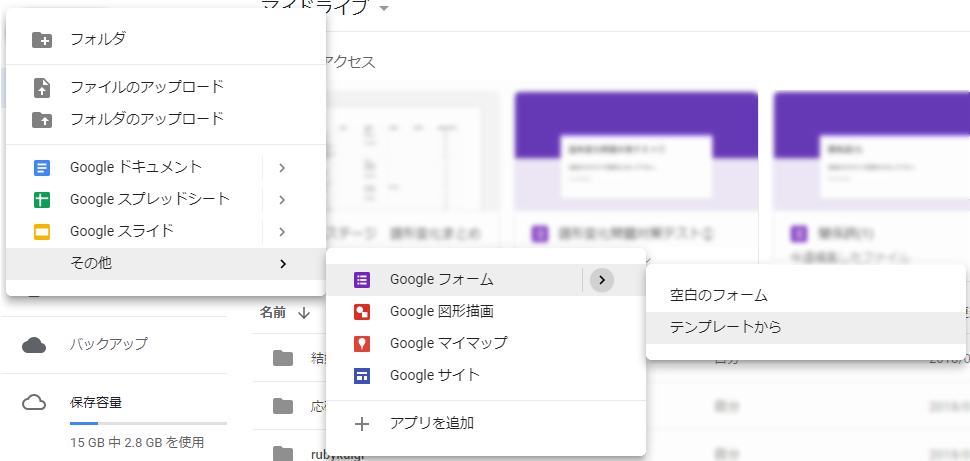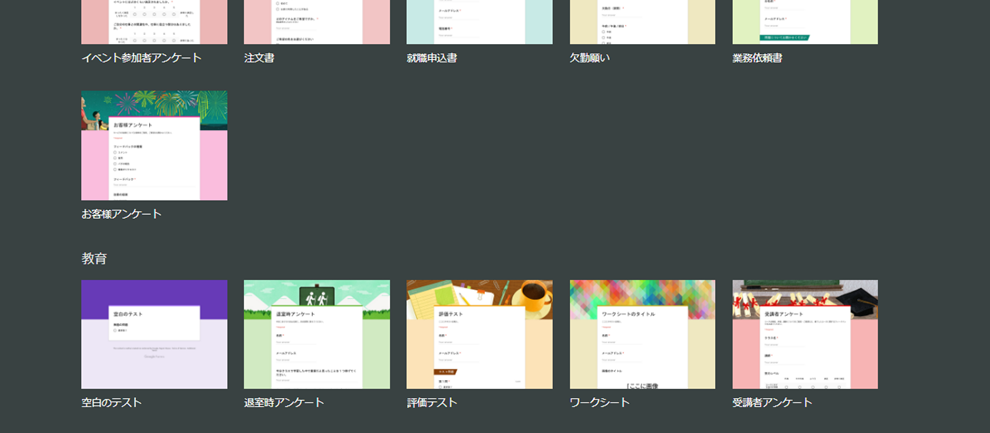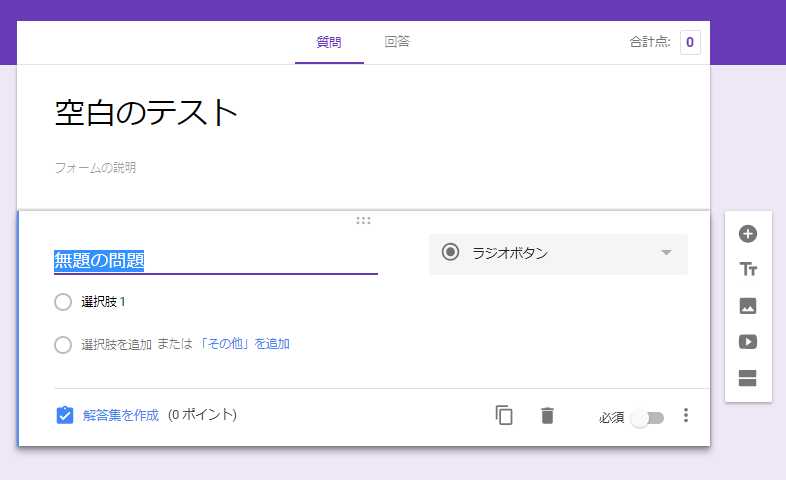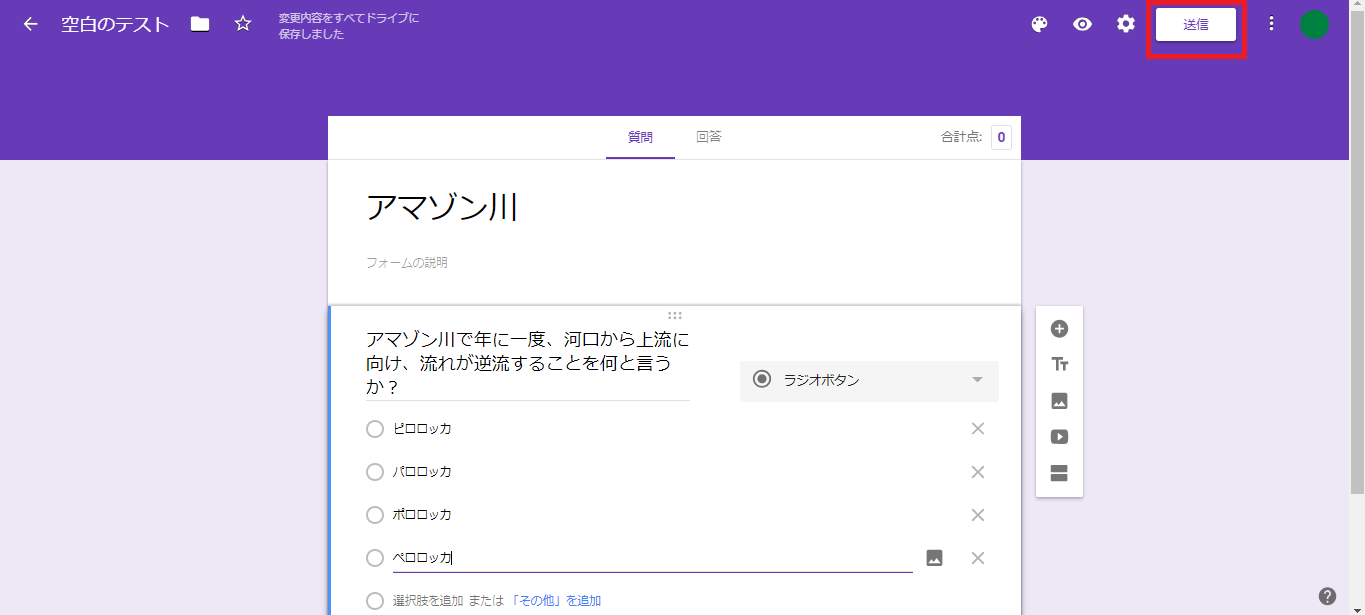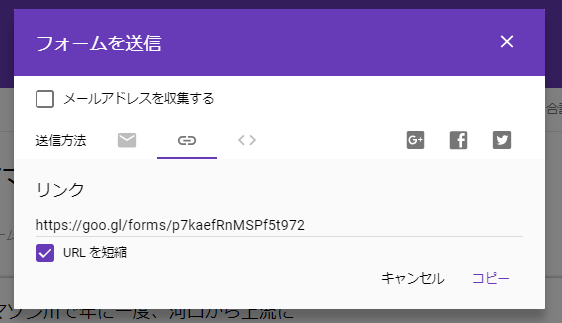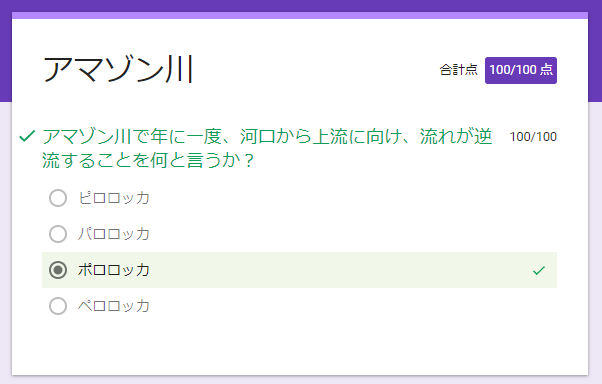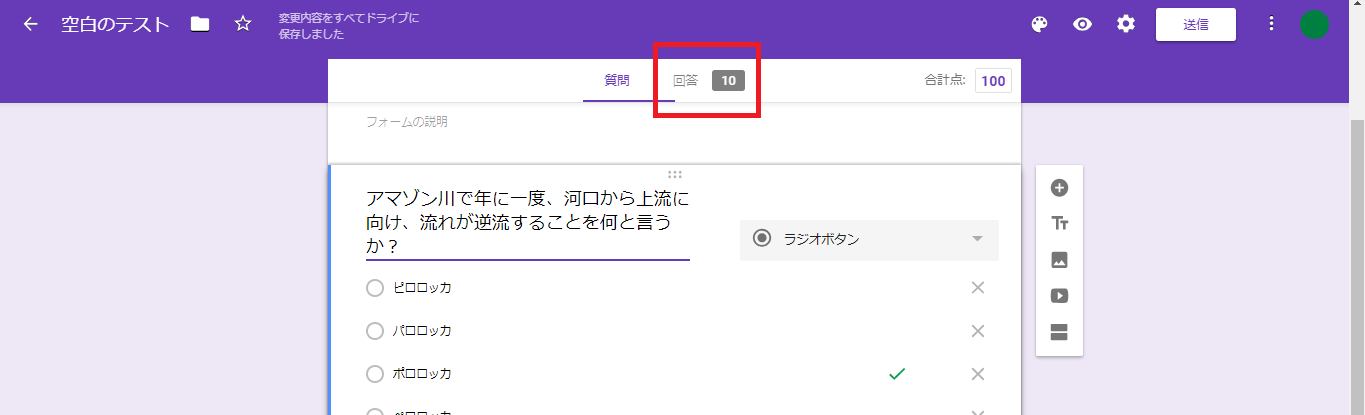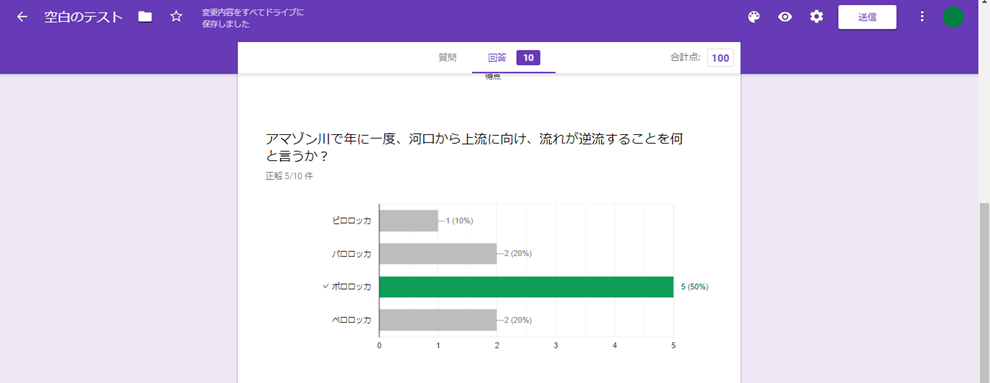きっかけ
とある学習塾で教材作成を行った際に、
とても便利だったので、やり方をまとめようと思い至りました。
どなたかの参考になれば幸いです。
何がいいのか?
この記事を読み進める価値があるのかということを先に書きます。
- ファイルでも紙でもなくURLを伝えられればよい(QRコードとか)
- 採点を勝手にしてくれる
- 集計・分析を勝手にしてくれる
作り方
Google Driveを開く
「+ 新規」をクリック
[その他]-[Google フォーム]-[テンプレートから]を選択する。
「教育」カテゴリの「空白のテスト」を選択する
※他のテンプレート(なんなら「空白のフォーム」)でもいいと思います。
あとは直感で作成するのみ
ここからはもう直感でできると思います。
(というか一個一個書くのが面倒くさい)
問題ができたら、右上の「送信」をクリック
URLを取得する
初期値はメールで送るようになっていますが、
クリップマークにして、URLでばらまくほうが便利だと思います。
※ここで表示されているURLはもうありません。
URLをばらまいて回答を集める
これはLINEグループでもいいですし、SNSに投稿しても、QR印刷してもいいと思います。
すると・・・
まず回答者は、回答後に即座に正誤を確認できます。
※問題作成時に「正解」を設定する必要があります。
そして、問題作成者は作成したGoogle フォームを見ると、
回答が集まり、中を見ると、
得点の平均や、誤答の分布などを確認することができます!!
まとめ
同じことを紙教材でやろうとすると、
「問題作成」→「印刷」→「配布」→「回答回収」→「打ち込み」→「分析加工」→「チェック」が、
Google フォームだと、
「問題作成」→「URL配布」→「チェック」となり、とても楽だと感じた。
ネット環境とブラウザさえ使えれば良いので、
この時代ならほぼ誰でも回答可能かと思われます!
おすすめの設定や使い方あれば、教えてもらえると嬉しいです!